Autora:
Lewis Jackson
Data De La Creació:
8 Ser Possible 2021
Data D’Actualització:
1 Juliol 2024

Content
Aquest wikiHow us ensenya a imprimir un document en un ordinador Windows o Mac. Primer de tot, cal tenir una impressora connectada a l’ordinador.
Passos
Mètode 1 de 2: al Windows
. Feu clic al logotip de Windows a l'extrem inferior esquerre de la pantalla.
. Feu clic a la icona de carpeta a l'extrem inferior esquerre de la finestra d'inici.

Obriu el document que voleu imprimir. Feu clic a la carpeta de documents situada a la part esquerra de la finestra Explorador de fitxers. Els documents més habituals que podeu imprimir inclouen:- Document de Word, Excel o PowerPoint
- Arxiu PDF
- Imatge
Seleccioneu un document. Feu clic al document que vulgueu imprimir.

Feu clic a la targeta Compartir (Compartir) a l'extrem superior esquerre de la finestra. Apareixerà una barra d'eines a sota de l'element Compartir.
Feu clic a l'acció Imprimir (Imprimeix) a la secció "Enviar" de la barra d'eines. S'obre la finestra d'impressió.
- Si el botó Imprimir esvaït significa que no es pot imprimir el document seleccionat. Ho trobareu amb documents com Notepad Next.
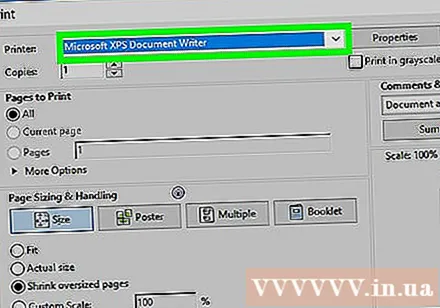
Seleccioneu una impressora. Feu clic al menú desplegable "Impressora" i trieu el nom de la impressora.
Seleccioneu el nombre de còpies. Al quadre "Còpies", introduïu el nombre de còpies del document que voleu imprimir.
- Aquestes dades són diferents del número de pàgina.
Editeu altres paràmetres d'impressió si cal. El menú serà diferent per a cada tipus de document, però en general tindreu les opcions següents:
- Orientació - Determina si el document és vertical o horitzontal.
- Color - Decidiu entre la impressió en blanc i negre i la impressió en color. Per a la impressió en color, la impressora ha de tenir tinta de colors.
- Nombre de costats - Seleccioneu la impressió a una cara per imprimir una cara de cada full de paper o la impressió a doble cara per imprimir les dues cares de cada full de paper.
Feu clic a Imprimir a la part superior o inferior de la finestra. El vostre document començarà a imprimir-se. publicitat
Mètode 2 de 2: en un Mac
Assegureu-vos que la impressora estigui connectada i engegada. Si la impressora utilitza Wi-Fi, assegureu-vos que l’ordinador comparteix Internet amb la impressora; en cas contrari, cal connectar un cable USB per connectar els dos dispositius.
Obre Finder. Feu clic a l'aplicació de cara humana blava al Dock. S'obrirà una finestra del Finder.
Obriu el document. Feu clic a la carpeta de documents a la part esquerra de la finestra del Finder i cerqueu el document.
Seleccioneu un document. Feu clic al document que vulgueu imprimir.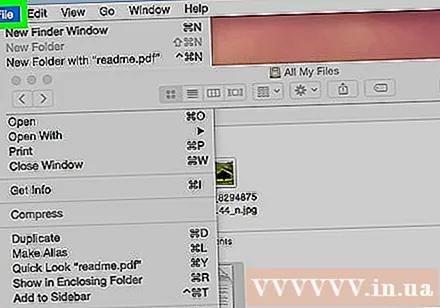
Feu clic a Dossier a l'extrem superior esquerre de la pantalla. Apareixerà un menú desplegable.
Feu clic a Imprimir ... a la part inferior del menú Dossier. S'obre la finestra d'impressió.
Seleccioneu una impressora. Feu clic al menú desplegable "Impressora" i trieu el nom de la impressora.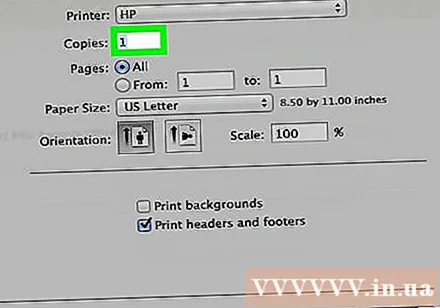

Seleccioneu el nombre de còpies. A l'àrea de dades "Còpies", introduïu el nombre de còpies que voleu crear.
Editeu altres paràmetres d'impressió si cal. Primer, feu clic a Mostra els detalls (Mostra els detalls) si voleu canviar qualsevol altre detall que no sigui la configuració "Pàgina":
- Pàgines - Seleccioneu el nombre de pàgines que voleu imprimir. Si seleccioneu "Tots", s'imprimirà tot el document.
- Mida del paper - Aquesta opció alinea els marges cap amunt o cap avall per a diferents mides de paper.
- Orientació - Determina si el document és vertical o horitzontal.
- Nombre de costats - Seleccioneu la impressió a una cara per imprimir una cara de cada full de paper o la impressió a doble cara per imprimir les dues cares de cada full de paper.
- Feu clic a Imprimir a l'extrem inferior dret de la finestra. El vostre document començarà a imprimir l’anunci
Consells
- Podeu obrir ràpidament el tauler d’opcions d’impressió de qualsevol document compatible obrint el document i prement-lo Ctrl+Pàg (Windows) o ⌘ Ordre+Pàg (Mac).
- Si no esteu segur de la configuració de la impressora o de com es mostrarà el document en paper, proveu d'imprimir una primera pàgina amb antelació per veure l'aspecte del document quan s'imprimeix.
- També podeu imprimir des d’un iPhone amb l’aplicació adequada o una impressora compatible amb AirPrint o des d’un dispositiu Android amb CloudPrint.
- Prepareu sempre rotlles de tinta de recanvi per a impressores personals. Si la tinta s’acaba o la tinta s’esvaeix, el document no s’imprimirà correctament.
Advertiment
- Si l’ordinador, la impressora i / o el programa de documents no estan actualitzats, no podreu imprimir correctament.



